Illustrator绘制立体风格的红色信封图标
文章来源于 Tutsplus,感谢作者 优设翻译 给我们带来经精彩的文章!今天带同学们来撸一枚红色的信封图标,教程偏于写实风格,练完能帮你学会如何绘制好看不脏的阴影、纸张效果、线性渐变的用法等等,附上一个超实用的神器—— 实时圆角工具,一起来试试。
先看看效果图
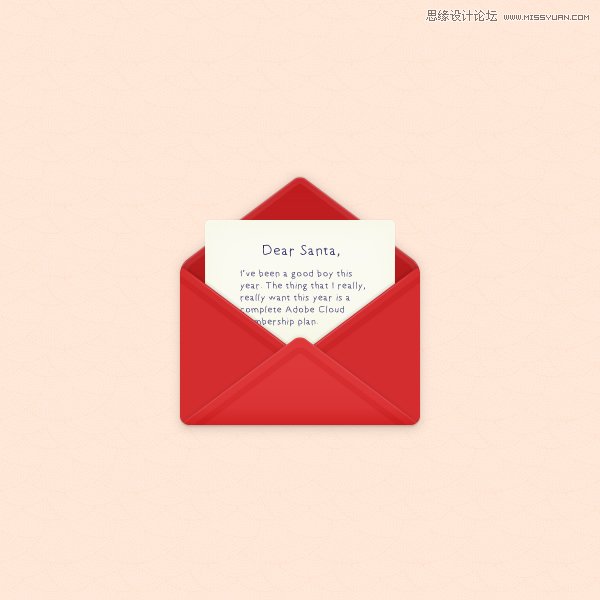
1. 创建新文件,设置网格
点击Ctrl+N,创建新文档 在单位下拉菜单中选择像素,同时设置宽高为600px,之后点击高级按钮。 选择RGB,屏幕(72ppi),确认使新建对象对齐到网格未处于选中状态。点击确定。
显示网格和参考线。选择视图-显示网格以及视图-对齐网格。 为提高工作效率,建议新手设置网格间距,选择编辑-首选项-参考线和网格,设置网格线间隔为5px,设置次分隔线为1。之后点击确定。 学会利用网格工具将有效提高工作效率,密集恐惧症患者可以随时Ctrl+‘显示或隐藏网格。
可以和网格配合使用实时显示形状的大小和位置,选择窗口-信息,即可显示信息面板。 选择编辑-首选项-单位,将所有单位均设置为像素。 好啦,在接下来的实际制作过程中,你将发现以上这些设置将极大提高工作效率。
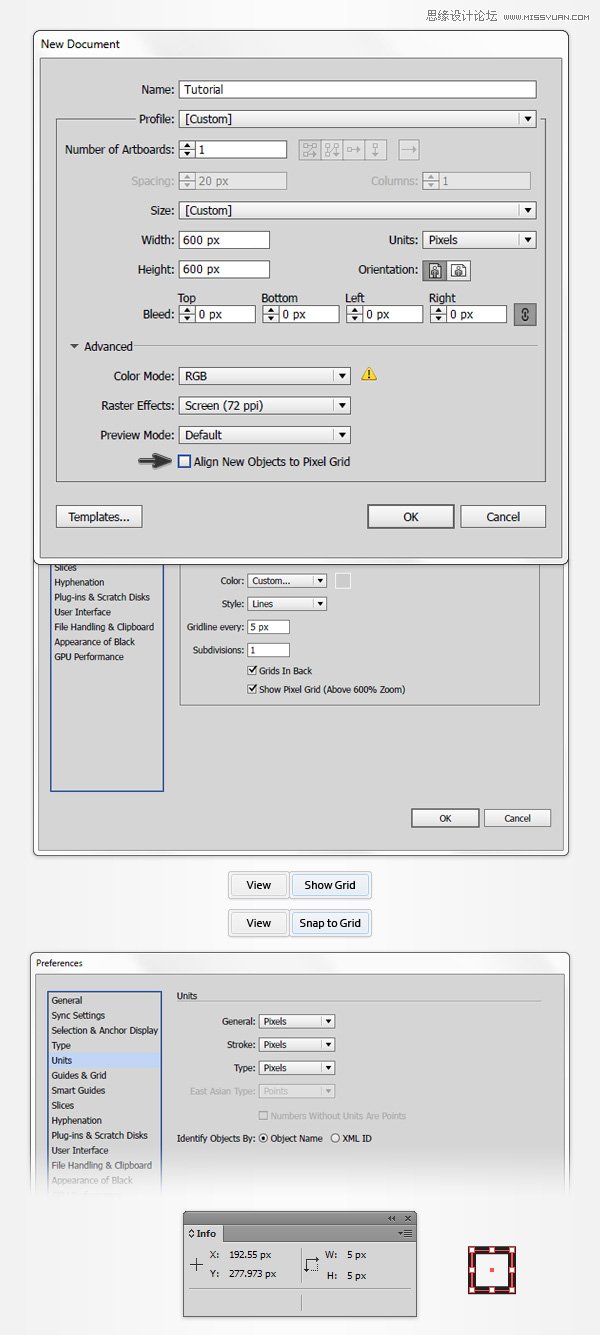
2. 创建红色形状
Step 1
在工具栏中选择矩形工具(快捷键M) 设置描边效果为无,设置填充颜色为R=211 G=45 B=47。 利用矩形工具画一个240x250px的矩形,体会一下网格和对齐网格带来的便捷。
确保红色形状处于选中状态,选择添加描点工具(+),在如下图所示的位置单击添加两个描点。
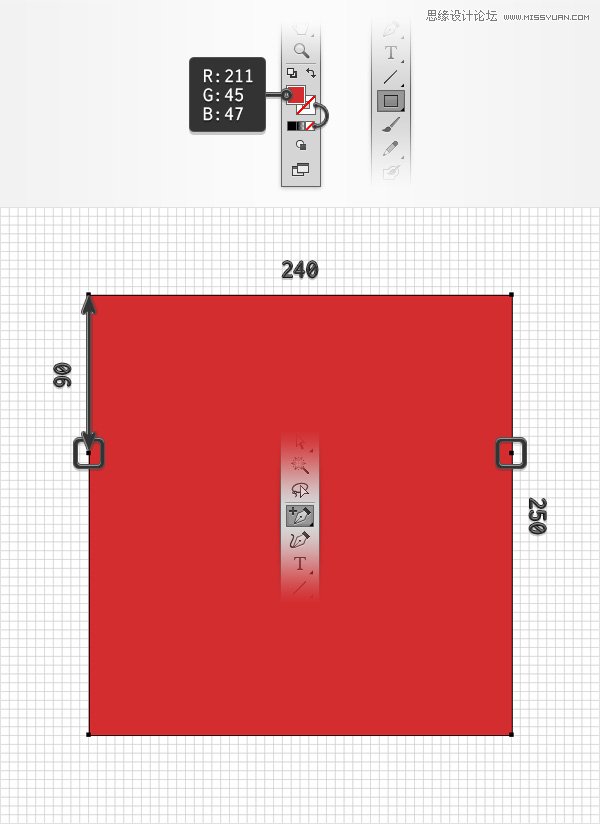
Step 2
选择你的红色形状,注意顶部的两个描点。 选择直接选择工具(-),选中左边的描点,直接拖到中间位置,即距离右侧120px处。
选择删除描点工具(-),选择右侧描点,删除之。 现在,红色形状如下图的第二张图所示。
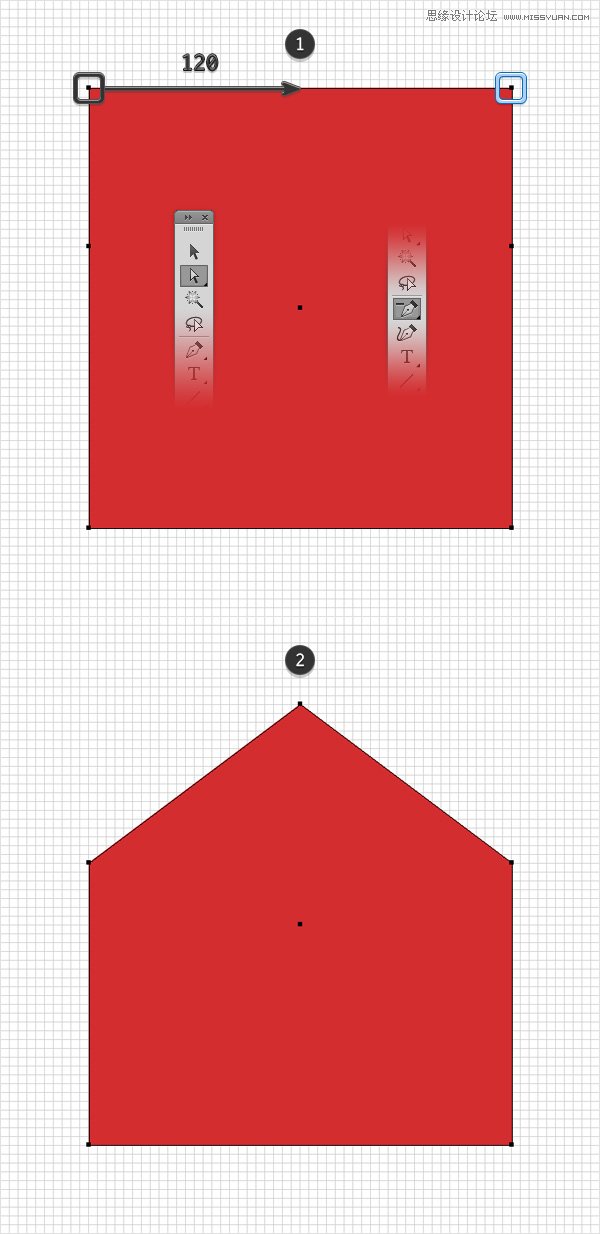
Step 3
我们继续调整红色形状,选择直接选择工具(A)。 选中下图中黑色圆圈圈出的三个描点,在利用圆角工具,设置10px的圆角。
回到形状,选择下图中蓝色圆圈圈出的两个描点。 返回圆角工具,设置20px。
实时圆角工具仅在CC及以上版本中自带。 对于CC以下版本用户来说,最好的实现该效果的途径是采用任意圆角脚本(http://vdisk.weibo.com)。 将链接中的脚本工具保存到本地,返回AI,确认当前工具为直接选择工具(A)。 选择之前步骤中的描点,选择文件-脚本-其他脚本 找到并打开本地的Round Any Corner Script,分别设置所需数值,点击确定。 最终效果可能看起来有点儿不太一样,可以根据需要自行调整半径值。 最后,红色形状是这样的。
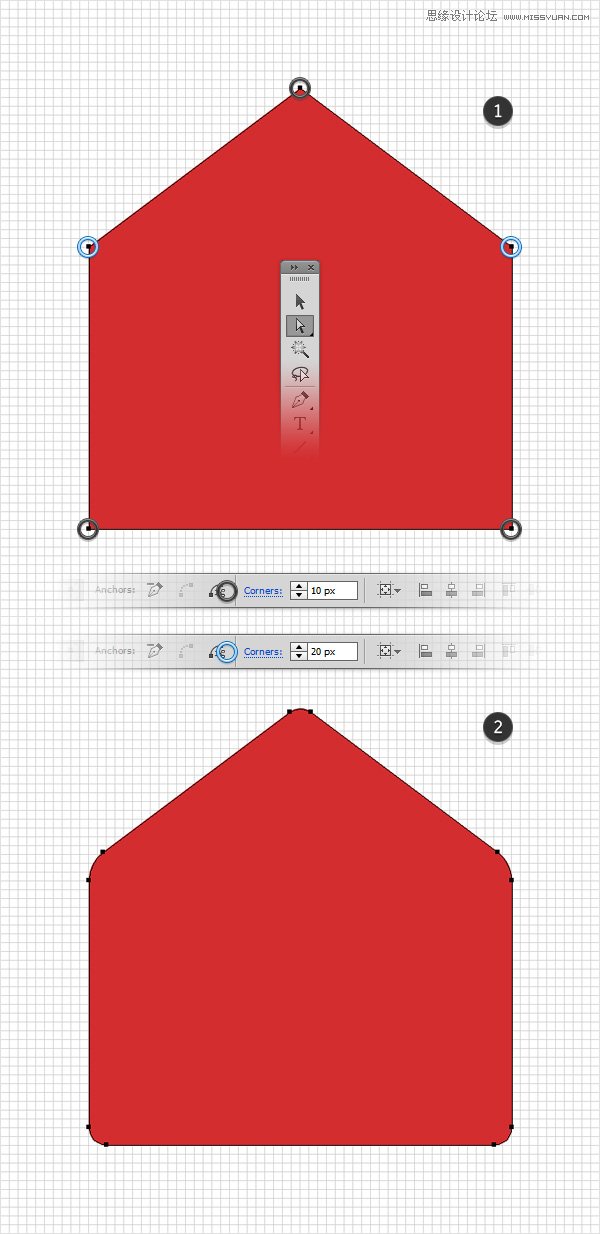
3. 创建黄色形状
Step 1
使用矩形工具(M),创建一个240x160px的矩形,填充颜色值R=255 G=200 B=0,将黄色形状放在最上层。
确保黄色形状处于选中状态,在顶部使用添加描点工具(+),如下图一所示,在中间位置添加描点。
切换到直接选择工具(A),选择新添加的描点,将其向下拉90px。 最终,黄色形状应该是如图二所示。
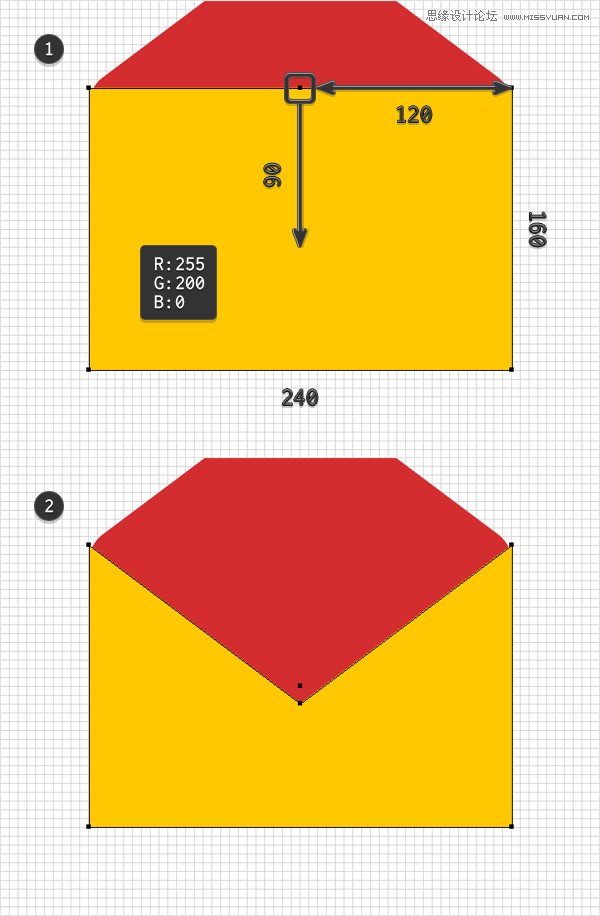
 情非得已
情非得已
-
 Illustrator绘制扁平化风格的建筑图2020-03-19
Illustrator绘制扁平化风格的建筑图2020-03-19
-
 Illustrator制作扁平化风格的电视机2020-03-18
Illustrator制作扁平化风格的电视机2020-03-18
-
 Illustrator绘制渐变风格的建筑场景插画2020-03-12
Illustrator绘制渐变风格的建筑场景插画2020-03-12
-
 佩奇插画:用AI绘制卡通风格的小猪佩奇2019-02-26
佩奇插画:用AI绘制卡通风格的小猪佩奇2019-02-26
-
 插画设计:AI绘制复古风格的宇航员海报2019-01-24
插画设计:AI绘制复古风格的宇航员海报2019-01-24
-
 房屋插画:AI绘制圣诞节主题的房屋插画2019-01-21
房屋插画:AI绘制圣诞节主题的房屋插画2019-01-21
-
 圣诞插画:AI绘制简约风格圣诞节插画2019-01-21
圣诞插画:AI绘制简约风格圣诞节插画2019-01-21
-
 灯塔绘制:AI绘制的灯塔插画2019-01-21
灯塔绘制:AI绘制的灯塔插画2019-01-21
-
 时尚船锚:AI绘制鲜花装饰的船锚图标2019-01-18
时尚船锚:AI绘制鲜花装饰的船锚图标2019-01-18
-
 扁平宝箱图形:AI绘制游戏中常见的宝箱2019-01-18
扁平宝箱图形:AI绘制游戏中常见的宝箱2019-01-18
-
 Illustrator制作复古风格的邮票效果2021-03-10
Illustrator制作复古风格的邮票效果2021-03-10
-
 Illustrator制作复古风格的邮票效果
相关文章2112021-03-10
Illustrator制作复古风格的邮票效果
相关文章2112021-03-10
-
 Illustrator绘制扁平化风格的室内效果图
相关文章15042020-03-19
Illustrator绘制扁平化风格的室内效果图
相关文章15042020-03-19
-
 Illustrator绘制扁平化风格的建筑图
相关文章7132020-03-19
Illustrator绘制扁平化风格的建筑图
相关文章7132020-03-19
-
 Illustrator制作扁平化风格的电视机
相关文章5132020-03-18
Illustrator制作扁平化风格的电视机
相关文章5132020-03-18
-
 Illustrator制作卡通风格的法国建筑图
相关文章6122020-03-18
Illustrator制作卡通风格的法国建筑图
相关文章6122020-03-18
-
 Illustrator绘制扁平化风格的办公室插画
相关文章9502020-03-12
Illustrator绘制扁平化风格的办公室插画
相关文章9502020-03-12
-
 Illustrator绘制渐变风格的建筑场景插画
相关文章2072020-03-12
Illustrator绘制渐变风格的建筑场景插画
相关文章2072020-03-12
-
 标志设计:用AI制作2.5D风格的LOGO图标
相关文章26042019-04-16
标志设计:用AI制作2.5D风格的LOGO图标
相关文章26042019-04-16
